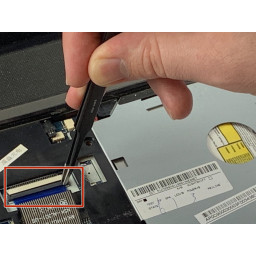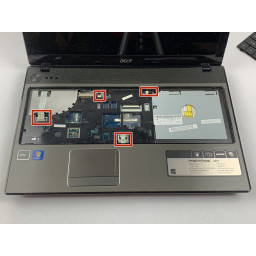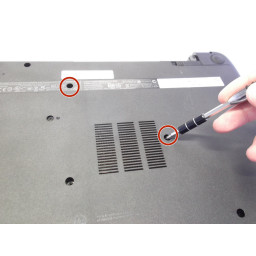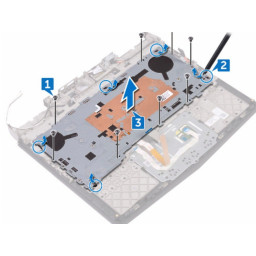Acer Aspire 5251-1513 Замена материнской платы

Шаг 1
Переверните ноутбук, чтобы спина была обращена вверх.
Шаг 2
Отвинтите 8,6 мм винты на задней панели с помощью отвертки Phillips # 0.
Шаг 3
Рядом с аккумулятором находится переключатель с символом замка.
Разблокируйте переключатель, сдвинув его, чтобы открыть красный символ разблокировки.
Шаг 4
Используя пластиковый инструмент для открывания, поднимите панель и снимите ее полностью.
Шаг 5
Полностью потяните другой выключатель, пока красный символ разблокировки все еще присутствует. Аккумуляторная батарея должна немного выдвинуться.
Шаг 6
Переверните ноутбук, как показано на рисунке.
Найдите шесть вкладок, удерживая клавиатуру на месте.
Шаг 7
Извлеките батарейный блок через углубление в верхней части батареи между двумя переключателями.
Шаг 8
Потяните за край клавиатуры, используя spudger или ваши руки.
Когда вы нажимаете на клавиатуру, нажимайте на вкладки один за другим с помощью небольшого пинцета.
Шаг 9
После того, как вы вытащите его и он отделится, медленно переверните его, чтобы показать его присоединение к разъему.
Шаг 10
Используя пинцет, сдвиньте вкладку вниз. Это освободит разъем, который вы можете аккуратно вытащить из гнезда.
Шаг 11
После освобождения полностью удалите клавиатуру и отложите ее в сторону.
Шаг 12
Аккуратно переверните компьютер, чтобы спина была обращена к вам.
Удалите все 12 винтов 7,6 мм с обратной стороны с помощью крестообразной отвертки №0.
Удалите 4 из 5,4 мм винтов на задней стороне с помощью отвертки Phillips # 00.
Шаг 13
Переверните компьютер обратно.
Открутите семь винтов 5,6 мм, расположенных на верхней крышке, с помощью отвертки Phillips # 0.
Шаг 14
Найдите 4 разъема, которые также должны быть отсоединены.
Шаг 15
Отсоедините разъем с помощью пинцета, чтобы опустить коричневые выступы.
Для кабелей правого и левого динамиков меньшего размера полностью вытяните черный язычок, используя пинцет.
Шаг 16
Используя пластиковый spudger или ваши руки, осторожно поднимите угол верхней панели.
Продолжайте поднимать панель до полного ее снятия.
Шаг 17
Для разъема видеокабеля используйте пинцет, чтобы потянуть за белые язычки, чтобы освободить разъем.
Удалите оставшиеся разъемы, используя ту же технику из предыдущих шагов: потяните за коричневые выступы с помощью пинцета.
Шаг 18
Отвинтите винты 5,6 мм, удерживающие материнскую плату на месте, с помощью отвертки Phillips # 0.
Шаг 19
Медленно поднимите материнскую плату с основания.
Шаг 20
Отсоедините кабель, прикрепленный к нижней части материнской платы.
Потяните за коричневый язычок с помощью пинцета, пока он полностью не отсоединится, и снимите материнскую плату.
Комментарии
Пока еще нет ниодного комментария, оставьте комментарий первым!
Также вас могут заинтересовать
Вам могут помочь


Лаборатория ремонта